Similar presentations:
Программное обеспечение (ПО)
1.
Программным обеспечением (ПО)называется совокупность программ,
которые могут выполняться на
компьютере данного семейства,
включающая комплекты
сопровождающей технической,
программной документации.
2. Группа взаимосвязанных программ, обеспечивающих выполнение родственных функций обработки информации, вместе с необходимыми для
этого наборами вспомогательныхданных, называется пакетом программ
или программной системой.
3. Пакеты программ реализуются в виде дистрибутива, который позволяет выполнить процедуру установки (инсталляции), то есть
развертывания, приведенияпрограмм и данных в
работоспособное состояние.
Со временем обычно
появляются новые версии
программ и программных систем.
4. Структура программного обеспечения
Системныепрограммы
Прикладные программы
Инструментальные
(программы-оболочки для
создания новых программ)
5. Системные программы
Операционная система - пакетпрограмм, управляющих работой
компьютера и обеспечивающих для
пользователя удобные средства
доступа (интерфейс) к его ресурсам
Драйверы устройств
Утилиты (обслуживание дисков,
архиваторы, антивирусы и т.д.)
Браузеры – программы для работы с
Web – сайтами в сети Интернет
6. Программы, постоянно находящиеся в оперативной памяти (например, ядро операционной системы, драйверы устройств) называются
резидентными7. Прикладные программы общего назначения
текстовые редакторыграфические системы
табличные процессоры
органайзеры
пакеты статистической обработки
медиа - проигрыватели (редакторы)
обучающие программы
электронные переводчики и словари
игровые программы
…
8. Инструментальные средства (программы-оболочки для создания прикладных программ)
трансляторы языков программированиясистемы управления базами данных
экспертные системы
9. Функции операционных систем
организация взаимодействия (интерфейс)пользователя и операционной системы
обеспечение удобства, эффективности,
надежности выполнения пользовательских
программ, адаптация к пользователю
организация хранения и поиска программ и
данных на накопителях информации
организация работы в компьютерных сетях
обеспечение совместной работы нескольких
пользователей
обеспечение безопасности и защиты программ
и данных
10. Этапы развития ОС:
ОС для больших компьютеров (1960-1970) –мультипрограммирование, режимы разделения времени,
управление параллельными процессами
Unix (1970, AT&T) – первая переносимая ОС
MS DOS (1976, Microsoft) – первая ОС для ПК (интерфейс
командной строки)
Norton Commander и другие операционные оболочки
(системы меню и «горячие» клавиши)
Mac OS (1981, Apple) – первая ОС с графическим
интерфейсом пользователя (GUI)
Windows 95 ….. Windows 7 (2009)
Linux (1991, Линус Торвальдс) – первая ОС с открытым
кодом
Nokia Symbian, Google Android, Windows Mobile, Apple
iPhone – первые ОС для мобильных устройств
Microsoft Windows Azure – первая ОС для «облачных»
вычислений
11.
Режим командной строки12.
Меню и «горячие клавиши»13. Отличительные особенности MS Windows: - многозадачность – одновременная работа нескольких приложений - простота в использовании
- интуитивно понятныйграфический интерфейс, удобная работа с «мышью»
- единство интерфейса большинства приложений
(например, Ctrl-C практически везде будет означать
«Копировать», F1 - «Справка» и т.д.)
- хорошая обратная совместимость - большинство
ранее написанных программ работают в поздних версиях
Windows
- наличие драйверов практически для любого
оборудования
- встроенные программные средства (Middleware):
работа с файлами мультимедиа, работа в компьютерных
сетях, включая Internet, доступ к электронной почте и др.
- удобный встроенный инструментарий
администрирования
14.
Объекты рабочего стола WindowsЗначки
Активное окно
6
4
Главное меню
1
3
Пассивное окно
2
Панель задач
5
Область
уведомления
15.
Рабочий стол Windows 716.
Вид рабочих окон Windows Mobile17.
Рабочий стол Mac OS X18.
Рабочий стол Linux Red Hat19. Файловая система обеспечивает организацию хранения, быстрый и надежный способ поиска требуемых программ и данных в накопителях
информации.FAT32, NTFS, UDF, exFAT …
Достоинства NTFS: высокая производительность,
надежность, безопасность и эффективность
работы, количество файлов неограничено.
Недостатки NTFS : требуется большой объем
оперативной памяти, несовместимость с ранними
версиями Windows
20. Файлом называется именованная совокупность данных, имеющая определенную внутреннюю организацию, общее назначение и занимающая
некоторый участокв накопителе информации.
21. Тип файла определяет расширение имени файла – добавляемые к имени точка и несколько латинских букв:
.doc .docx – документ MS Word.xls .xlsx – таблица MS Excel
.odt – документ OpenOffice Writer
.ods – таблица OpenOffice Calc
.odp – презентация OpenOffice Impress
.bmp .gif .jpeg – графические файлы
.html – страница сайта
.exe .dll .com – программы (приложения)
22. Каталог (папка) - таблица, которая содержит список некоторой группы файлов и/или подкаталогов (вложенных папок), хранящихся на
диске. Для каждого файла вэтой таблице указываются значения всех
его атрибутов, а также номер первого
выделенного файлу кластера на диске.
Графическое изображение иерархической
структуры подкаталогов называется
деревом.
23.
Полное имя файла включает обозначение диска и всехродительских подкаталогов, в которых он находится.
Например: a:\k1\k4\f6
24. Главный каталог диска, содержащий все остальные подкаталоги и файлы, называется корневым (обозначается \ ) Текущий каталог -
это каталог, с файламииз которого в настоящий момент работает
пользователь.
Подкаталог, непосредственно в котором
находится текущий подкаталог, называется
родительским (обозначается \.. )
25.
Программа «Проводник»Стандартные операции с
файлами и папками
Создать
Открыть
Изменить
Копировать
Переместить
Удалить
Переименовать
Свойства
26. Пример адаптационных возможностей 5 способов удалить файл:
Выбрать команду «Удалить» в главномменю «Файл»
Выбрать команду «Удалить» в
контекстном меню на значке файла
Щелкнуть по кнопке «Удалить» в
панели управления
Перетащить значок файла в «Корзину»
Нажать «горячую» клавишу Delete
27. Свойства файлов и папок
ИмяТип - расширение имени (только для файлов)
Приложение для работы с файлом
Размещение
Размер
Даты и время создания, изменения, открытия
Атрибут «Только чтение»
Атрибут «Скрытый»
Атрибут «Архивный»
Атрибут «Индексированный»
Атрибут «Сжатый» - только в NTFS
Атрибут «Шифрованный» - только в NTFS
28.
29. Тестовые задания по теме лекции
30. Операционная система – это |1. Устройства, управляющие всей работой компьютера и его составных частей |2. Программы,
обеспечивающие дляпользователя удобное взаимодействие с
персональным компьютером, управление его
ресурсами
|3. Программы, при работе компьютера
постоянно находящиеся в оперативной памяти
|4. Программы, управляющие работой
конкретных устройств компьютера
|5. Вспомогательные программы обслуживания
дисков, архивации данных, защиты от вирусов
|6. Программы для работы с Web – сайтами в
сети Интернет
31. Браузеры – это |1. Устройства, управляющие всей работой компьютера и его составных частей |2. Программы, обеспечивающие для
пользователя удобное взаимодействие сперсональным компьютером, управление его
ресурсами
|3. Программы, при работе компьютера
постоянно находящиеся в оперативной памяти
|4. Программы, управляющие работой
конкретных устройств компьютера
|5. Вспомогательные программы обслуживания
дисков, архивации данных, защиты от вирусов
|6. Программы для работы с Web – сайтами в
сети Интернет
32. Резидентные программы – это |1. Устройства, управляющие всей работой компьютера и его составных частей |2. Программы,
обеспечивающие дляпользователя удобное взаимодействие с
персональным компьютером, управление его
ресурсами
|3. Программы, при работе компьютера
постоянно находящиеся в оперативной памяти
|4. Программы, управляющие работой
конкретных устройств компьютера
|5. Вспомогательные программы обслуживания
дисков, архивации данных, защиты от вирусов
|6. Программы для работы с Web – сайтами в
сети Интернет
33. Утилиты – это |1. Устройства, управляющие всей работой компьютера и его составных частей |2. Программы, обеспечивающие для
пользователя удобное взаимодействие сперсональным компьютером, управление его
ресурсами
|3. Программы, при работе компьютера
постоянно находящиеся в оперативной памяти
|4. Программы, управляющие работой
конкретных устройств компьютера
|5. Вспомогательные программы обслуживания
дисков, архивации данных, защиты от вирусов
|6. Программы для работы с Web – сайтами в
сети Интернет
34. Драйверы – это |1. Устройства, управляющие всей работой компьютера и его составных частей |2. Программы, обеспечивающие для
пользователя удобное взаимодействие сперсональным компьютером, управление его
ресурсами
|3. Программы, при работе компьютера
постоянно находящиеся в оперативной памяти
|4. Программы, управляющие работой
конкретных устройств компьютера
|5. Вспомогательные программы обслуживания
дисков, архивации данных, защиты от вирусов
|6. Программы для работы с Web – сайтами в
сети Интернет
35. К системным программам ПК относятся |1. Табличные процессоры |2. Трансляторы языков программирования |3. Текстовые редакторы
|4. Драйверы|5. Системы управления базами данных
|6. Операционные системы
|7. Пакеты статистической обработки
|8. Утилиты
36. К прикладным программам ПК относятся |1. Табличные процессоры |2. Трансляторы языков программирования |3. Текстовые редакторы
|4. Драйверы|5. Системы управления базами данных
|6. Операционные системы
|7. Пакеты статистической обработки
|8. Утилиты
37. К инструментальным программам ПК относятся |1. Табличные процессоры |2. Трансляторы языков программирования |3. Текстовые
редакторы|4. Драйверы
|5. Системы управления базами данных
|6. Операционные системы
|7. Пакеты статистической обработки
|8. Утилиты
38. Первая переносимая операционная система |1. Linux |2. MS DOS |3. MacOS |4. UNIX
39. Первая операционная система для персональных компьютеров |1. Linux |2. MS DOS |3. MacOS |4. UNIX
40. Первая операционная система с открытым кодом |1. Linux |2. MS DOS |3. MacOS |4. UNIX
41. Первая операционная система с графическим интерфейсом пользователя |1. Linux |2. MS DOS |3. MacOS |4. UNIX
42. К основным объектам рабочего стола в операционных системах с графическим интерфейсом не относится |1. Окно |2. Главное меню |3.
Командная строка|4. Панель задач
|5. Значок
43. Дерево – это |1. Способы организации хранения и поиска требуемых программ и данных в накопителях информации |2. Именованная
совокупность данных,имеющая определенную внутреннюю
организацию, общее назначение и занимающая
некоторый участок в накопителе информации
|3 Таблица, содержащая список некоторой
группы файлов и/или подкаталогов (вложенных
папок), хранящихся в накопителе информации
|4. Графическое изображение иерархической
структуры подкаталогов (вложенных папок),
хранящихся в накопителе информации
44. Файловая система – это |1. Способы организации хранения и поиска требуемых программ и данных в накопителях информации |2.
Именованная совокупность данных,имеющая определенную внутреннюю
организацию, общее назначение и занимающая
некоторый участок в накопителе информации
|3 Таблица, содержащая список некоторой
группы файлов и/или подкаталогов (вложенных
папок), хранящихся в накопителе информации
|4. Графическое изображение иерархической
структуры подкаталогов (вложенных папок),
хранящихся в накопителе информации
45. Файл – это |1. Способы организации хранения и поиска требуемых программ и данных в накопителях информации |2. Именованная
совокупность данных,имеющая определенную внутреннюю
организацию, общее назначение и занимающая
некоторый участок в накопителе информации
|3 Таблица, содержащая список некоторой
группы файлов и/или подкаталогов (вложенных
папок), хранящихся в накопителе информации
|4. Графическое изображение иерархической
структуры подкаталогов (вложенных папок),
хранящихся в накопителе информации
46. Каталог (папка) – это |1. Способы организации хранения и поиска требуемых программ и данных в накопителях информации |2.
Именованная совокупность данных,имеющая определенную внутреннюю
организацию, общее назначение и занимающая
некоторый участок в накопителе информации
|3 Таблица, содержащая список некоторой
группы файлов и/или подкаталогов (вложенных
папок), хранящихся в накопителе информации
|4. Графическое изображение иерархической
структуры подкаталогов (вложенных папок),
хранящихся в накопителе информации
47. Главный каталог диска, содержащий все остальные подкаталоги и файлы, называется |1. Корневым |2. Текущим |3. Родительским
48. Каталог, с файлами из которого в настоящий момент работает пользователь, называется |1. Корневым |2. Текущим |3. Родительским
49. Подкаталог, непосредственно в котором находится текущий подкаталог, называется |1. Корневым |2. Текущим |3. Родительским
50. Правильной записью полного имени файла f6.txt может быть |1. ..\k1\k6\f6.txt |2. c\k1\k6\f6.txt |3. c:\k1\k6\f6.txt
51. Расширение имени файла .doc соответствует |1. Таблице MS Excel |2. Текстовому документу MS Word |3. Текстовому документу
OpenOffice Writer|4. Таблице OpenOffice Calc
|5. Графическому файлу
|6. Программе (приложению)
|7. Странице сайта
52. Расширение имени файла .xls соответствует |1. Таблице MS Excel |2. Текстовому документу MS Word |3. Текстовому документу
OpenOffice Writer|4. Таблице OpenOffice Calc
|5. Графическому файлу
|6. Программе (приложению)
|7. Странице сайта
53. Расширение имени файла .jpg соответствует |1. Таблице MS Excel |2. Текстовому документу MS Word |3. Текстовому документу
OpenOffice Writer|4. Таблице OpenOffice Calc
|5. Графическому файлу
|6. Программе (приложению)
|7. Странице сайта
54. Расширение имени файла .exe соответствует |1. Таблице MS Excel |2. Текстовому документу MS Word |3. Текстовому документу
OpenOffice Writer|4. Таблице OpenOffice Calc
|5. Графическому файлу
|6. Программе (приложению)
|7. Странице сайта
55. Расширение имени файла .html соответствует |1. Таблице MS Excel |2. Текстовому документу MS Word |3. Текстовому документу
OpenOffice Writer|4. Таблице OpenOffice Calc
|5. Графическому файлу
|6. Программе (приложению)
|7. Странице сайта
56. Для определения объема свободного пространства на диске или размера файла необходимо в соответствующем меню выбрать команду |1.
Открыть|2. Создать
|3. Свойства
|4. Переместить
57. В MS Windows для просмотра содержимого каталогов (папок) с помощью дерева каталогов используется программа |1. Блокнот |2.
Командная строка|3. Проводник
|4. Калькулятор
58. К стандартным операциям с файлами и папками не относится операция |1. Открыть |2. Создать |3. Копировать |4. Переместить |5.
Редактировать|6. Удалить
|7. Переименовать
59. В файловой системе FAT32 к атрибутам файла не относится атрибут |1. «Только чтение» |2. «Скрытый» |3. «Системный» |4.
«Архивный»|5. «Сжатый»




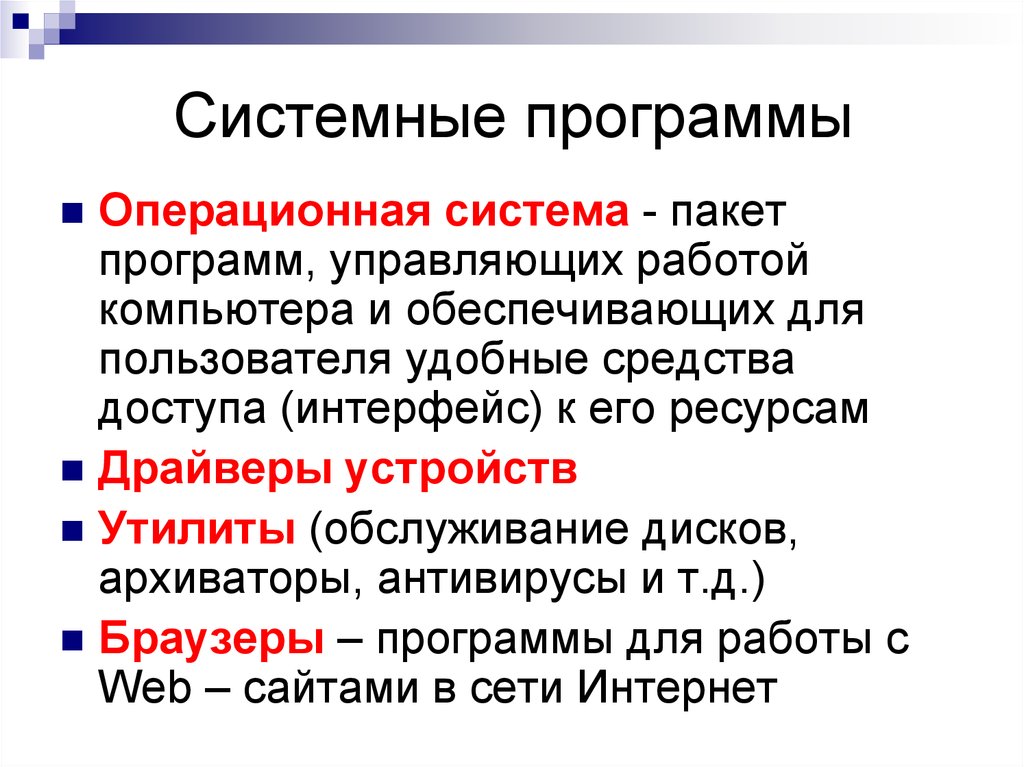




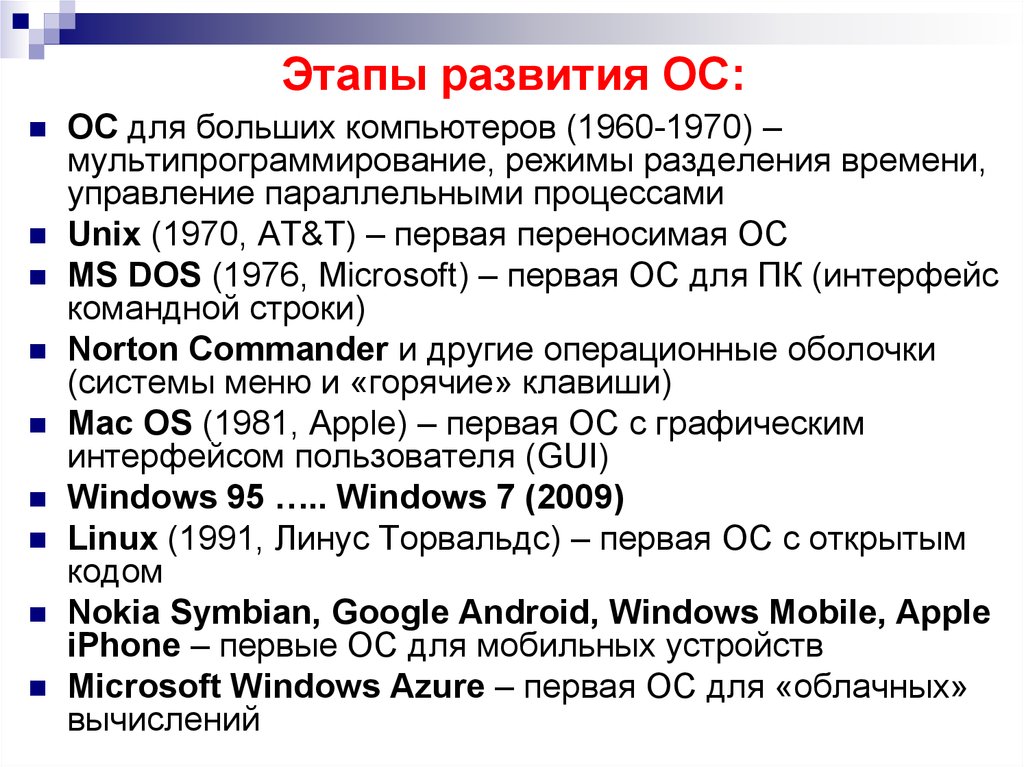
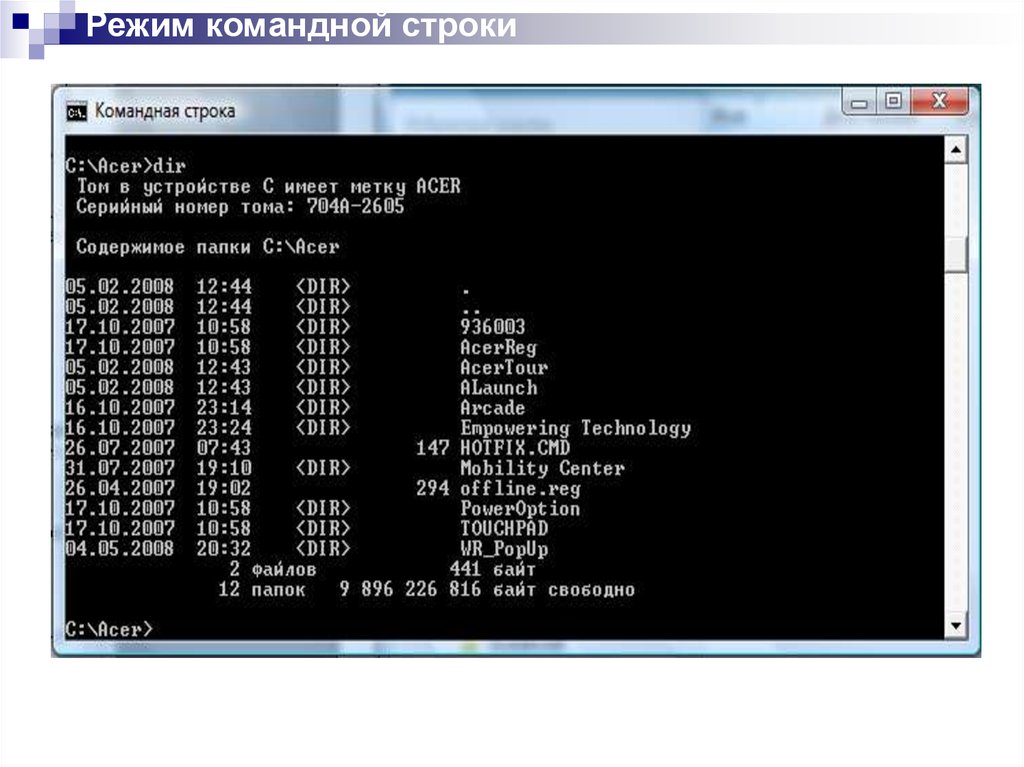
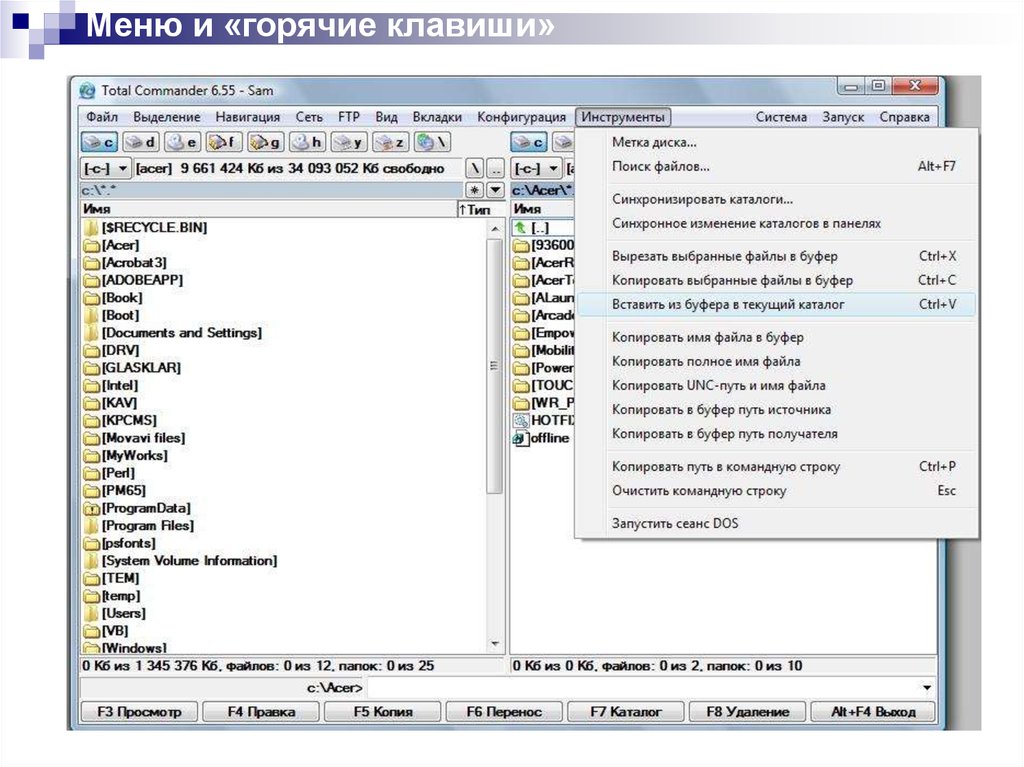


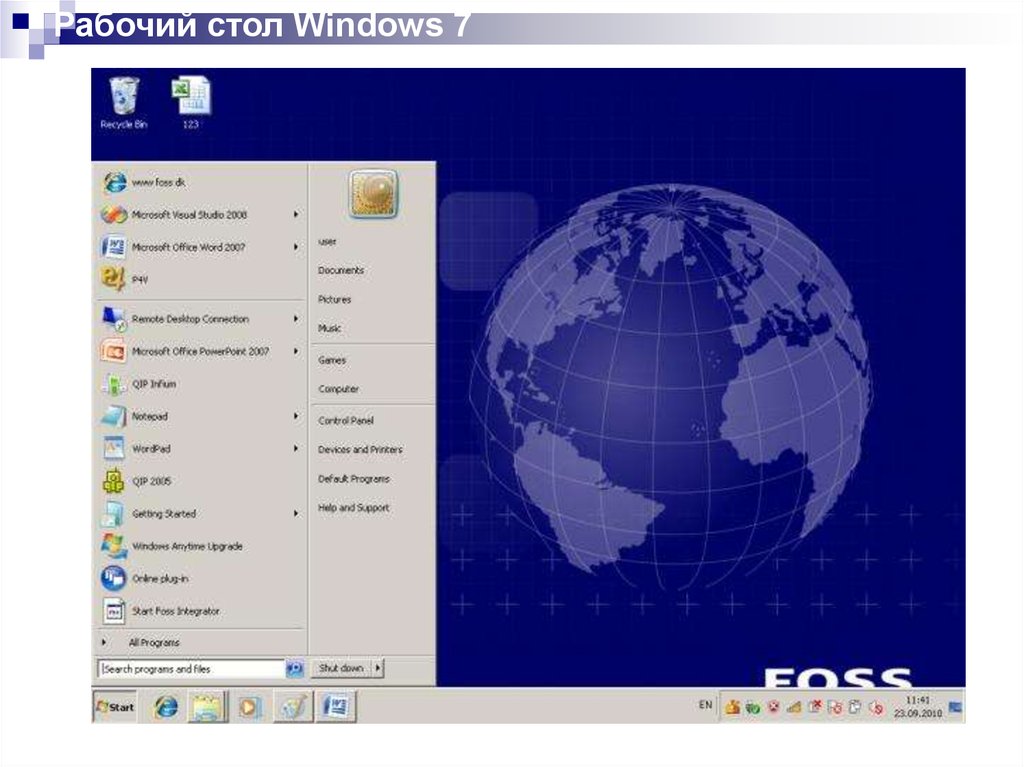
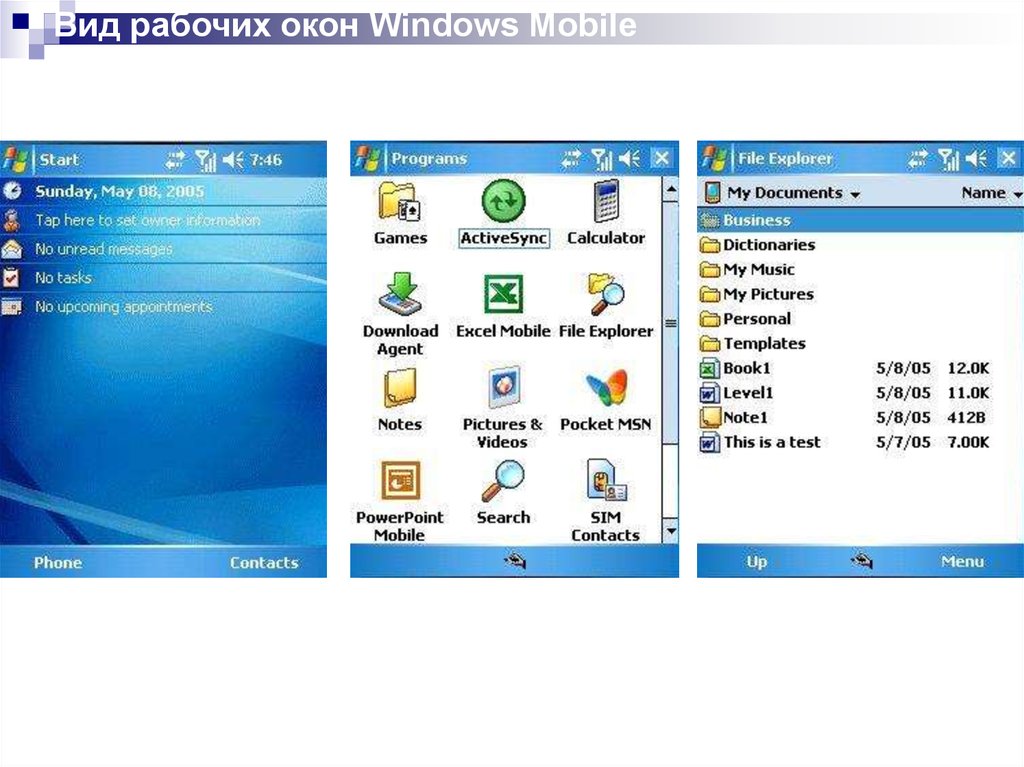
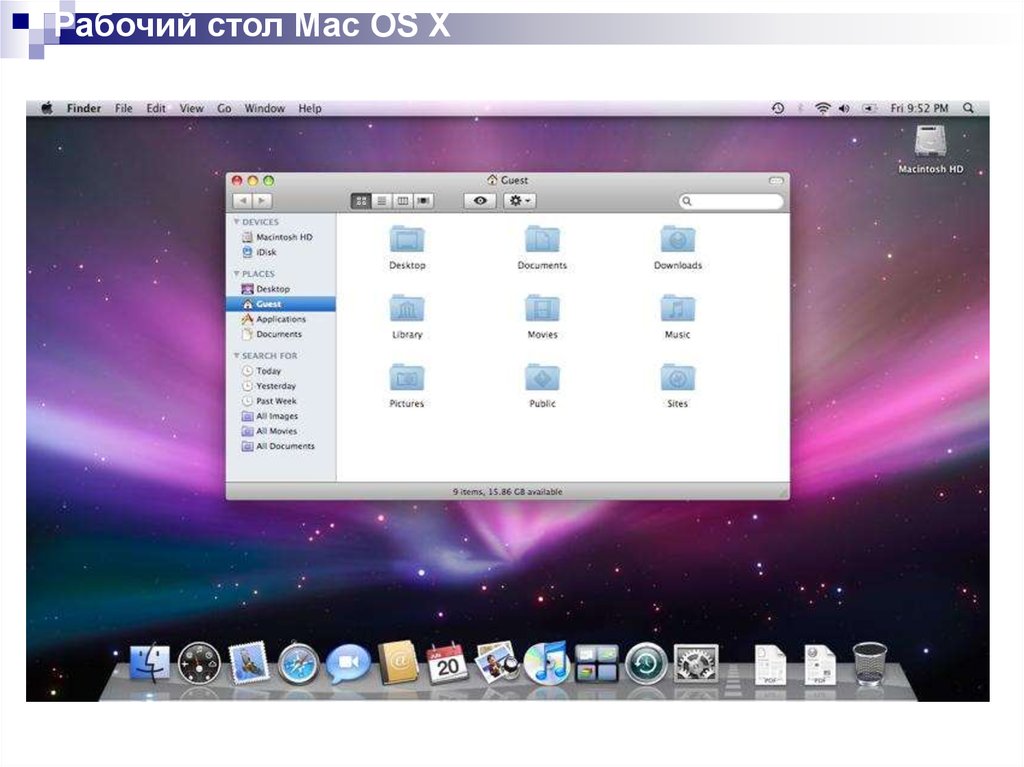
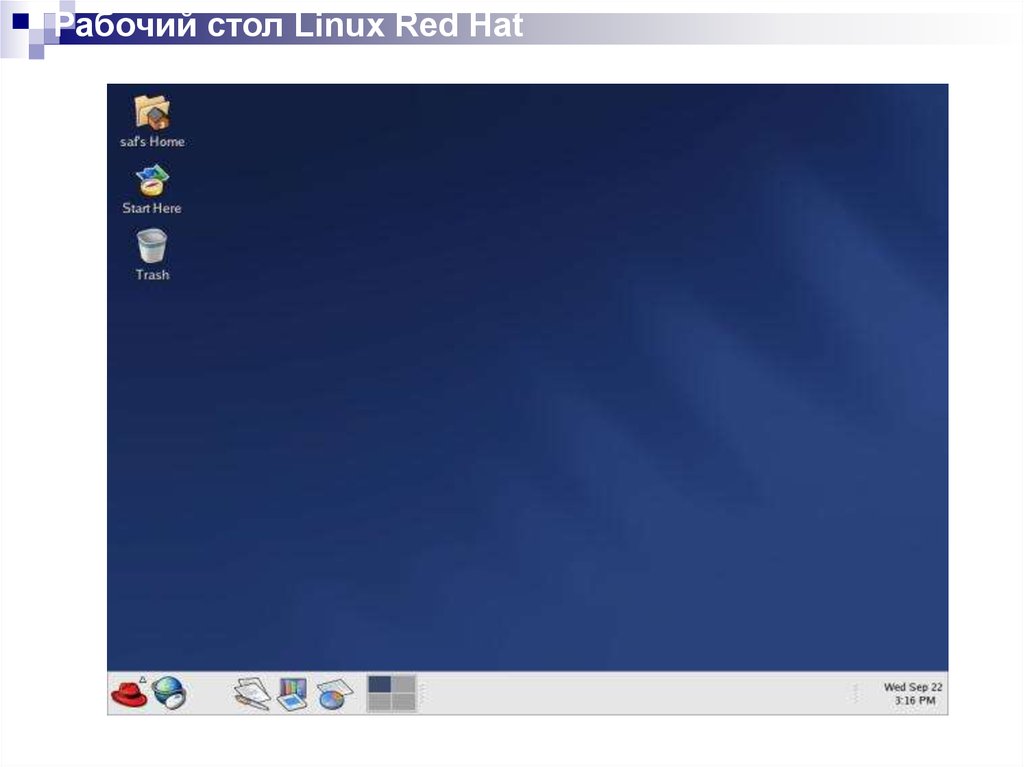

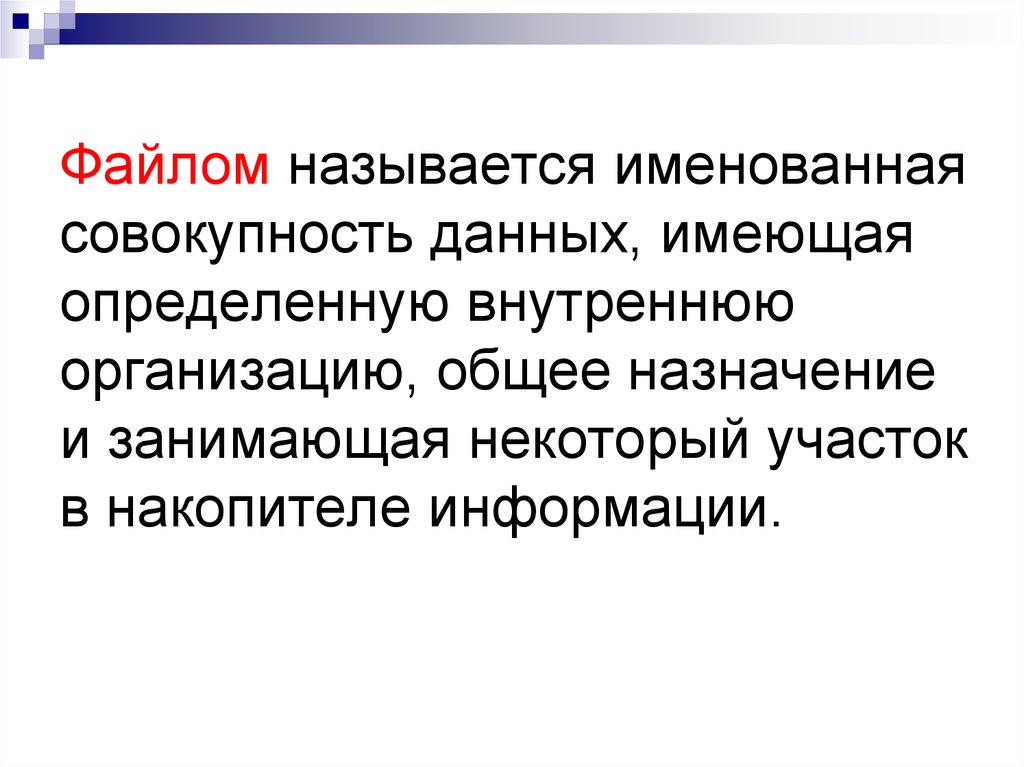
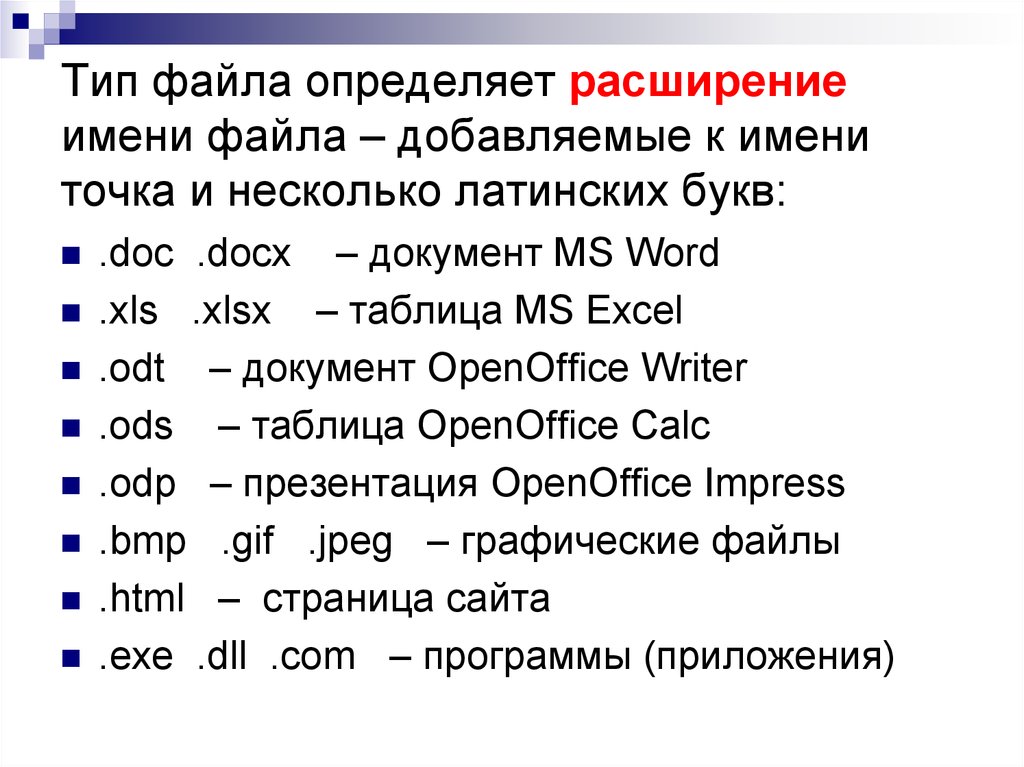

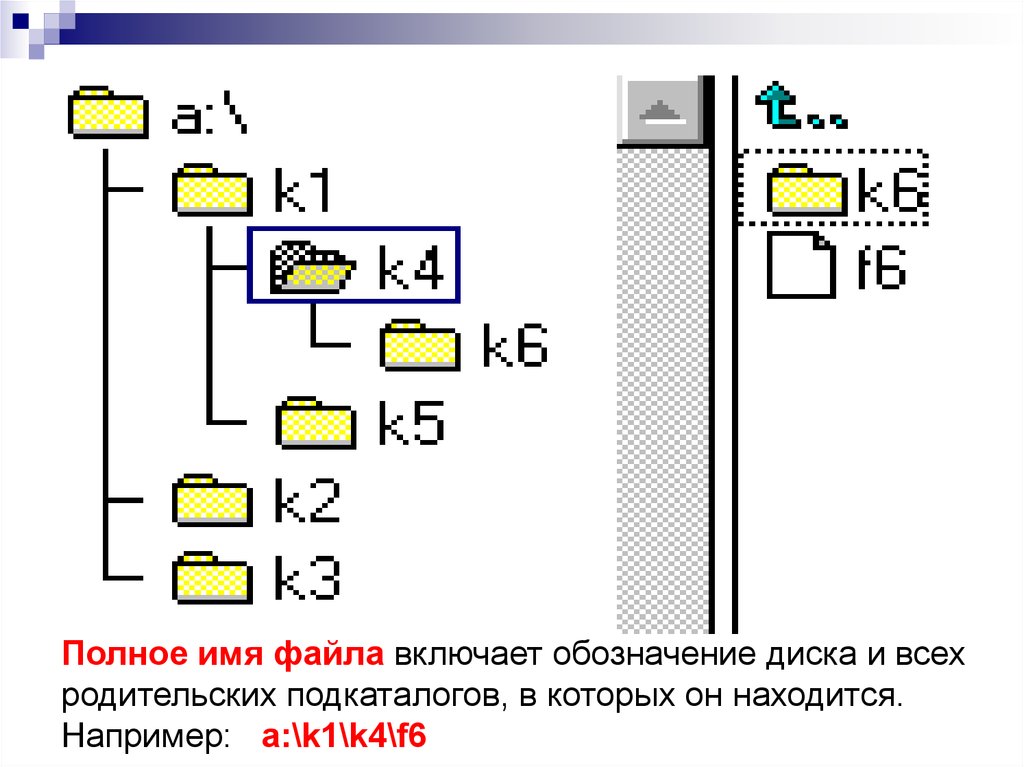

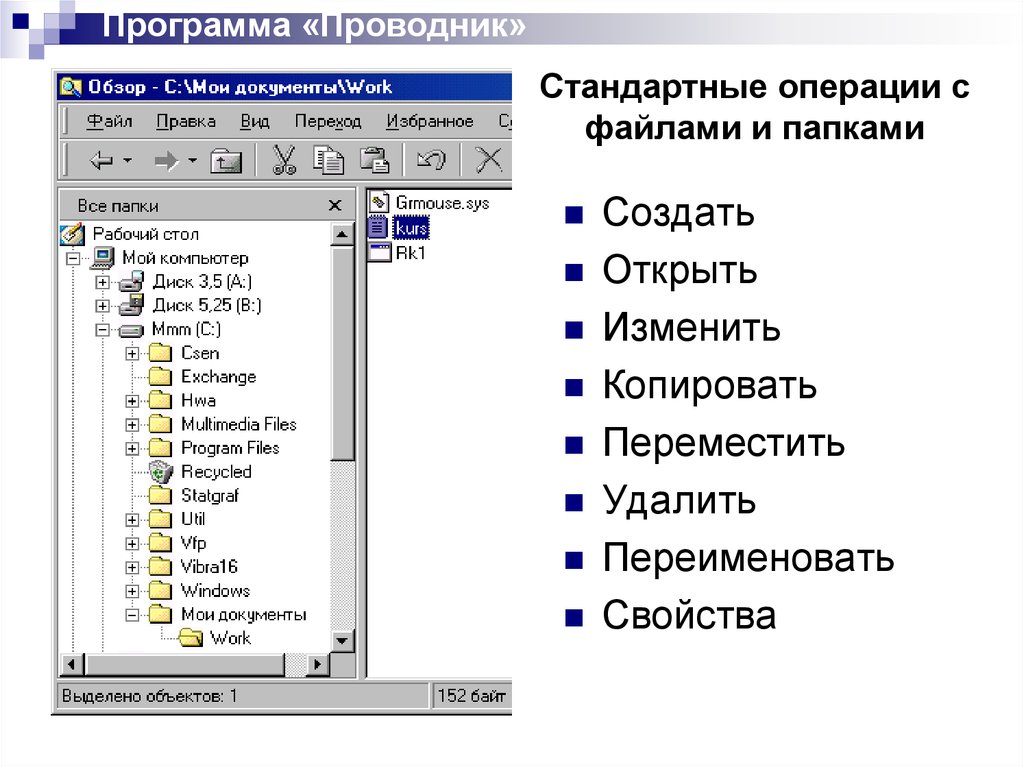













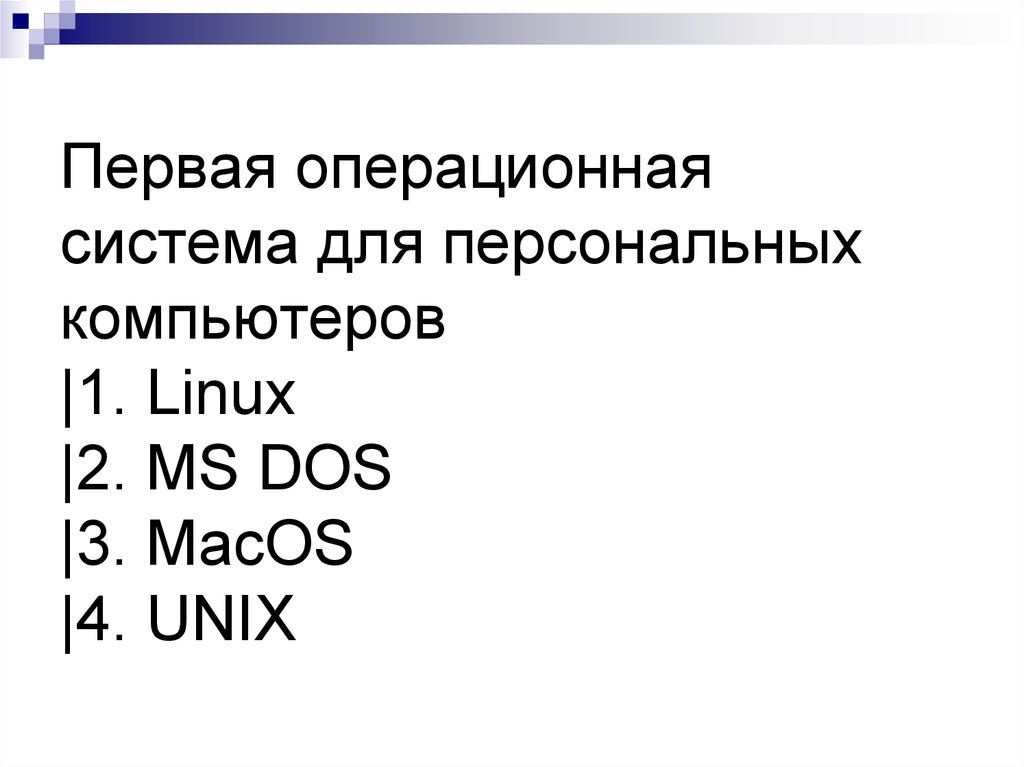

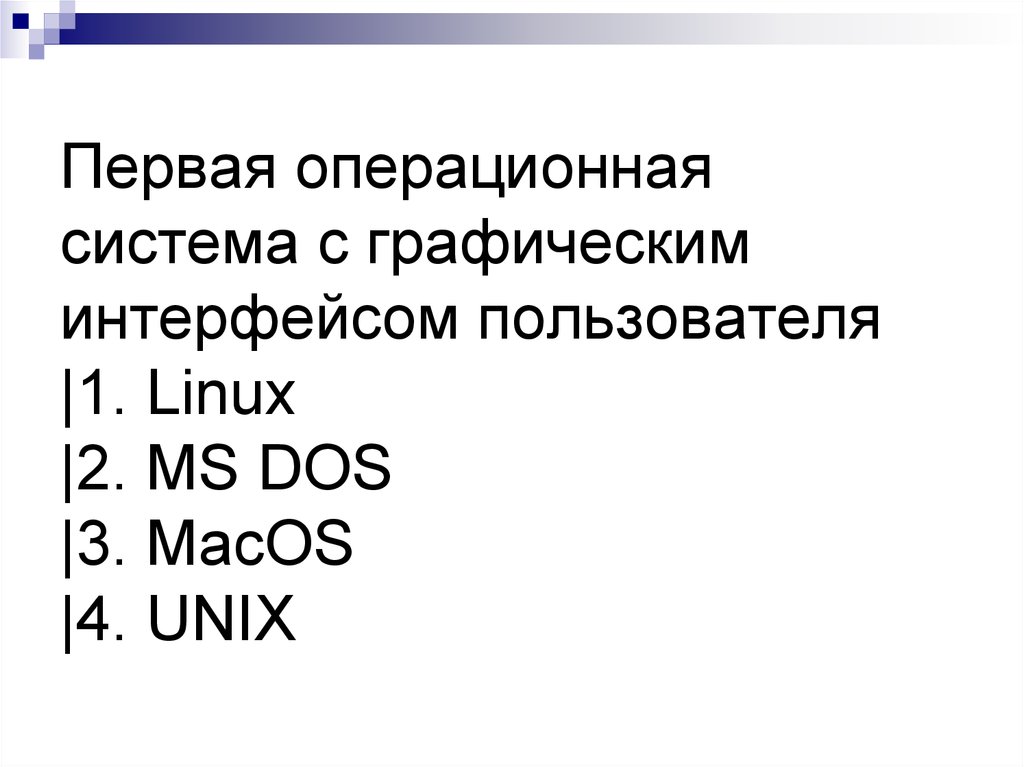








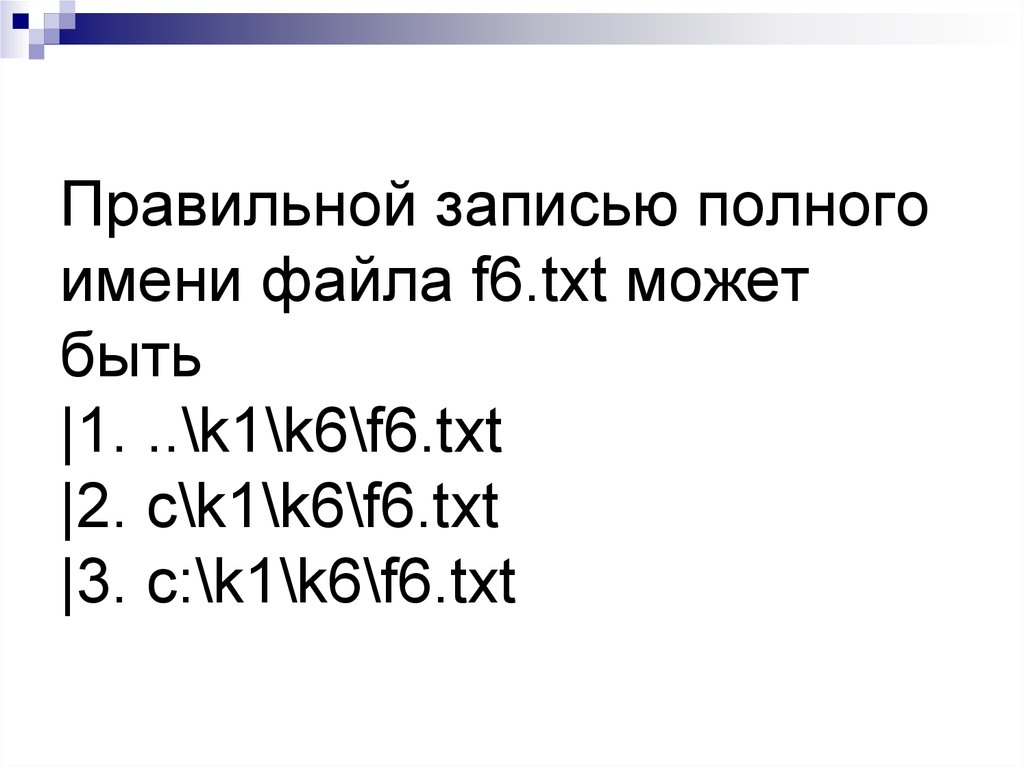
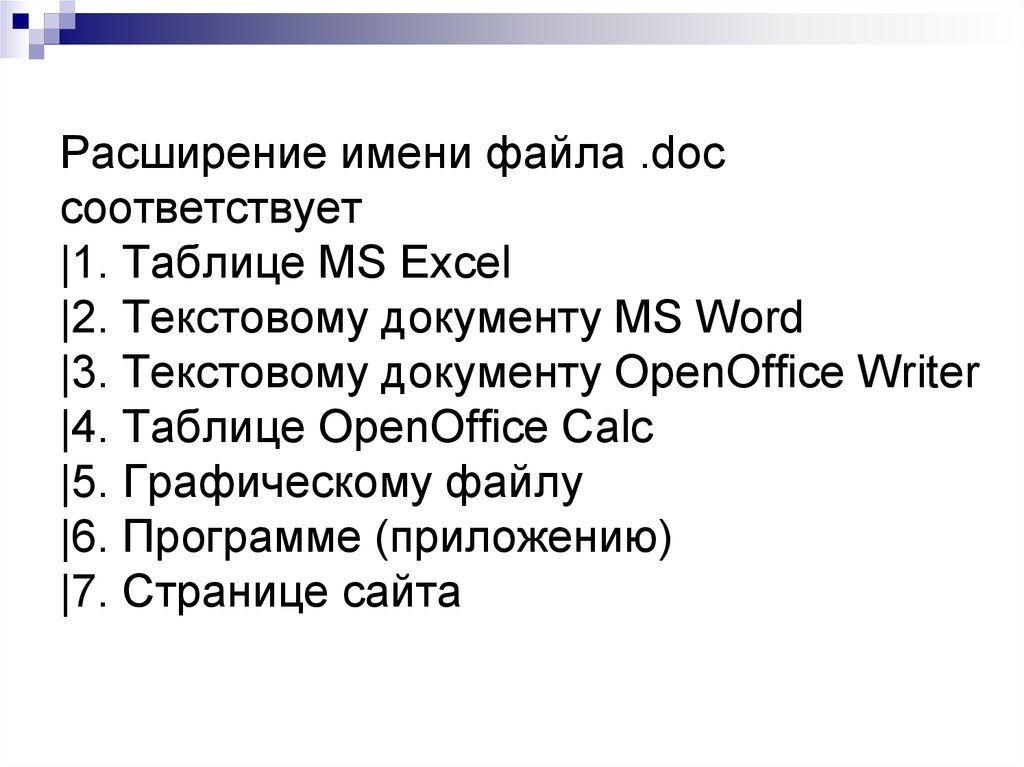
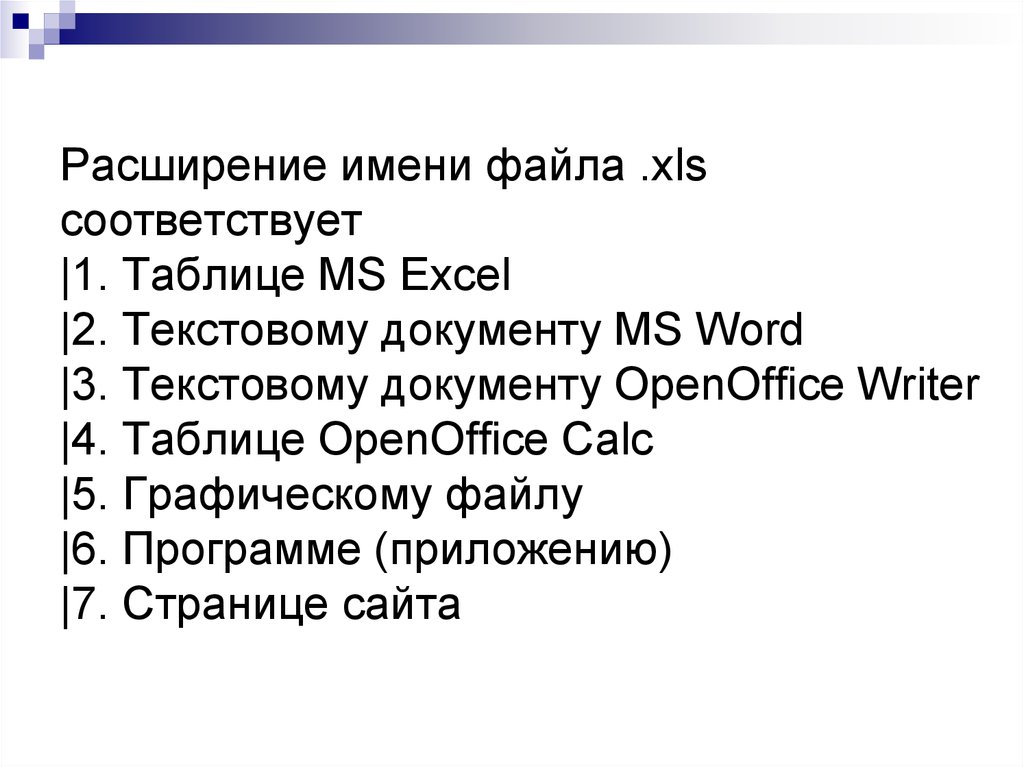
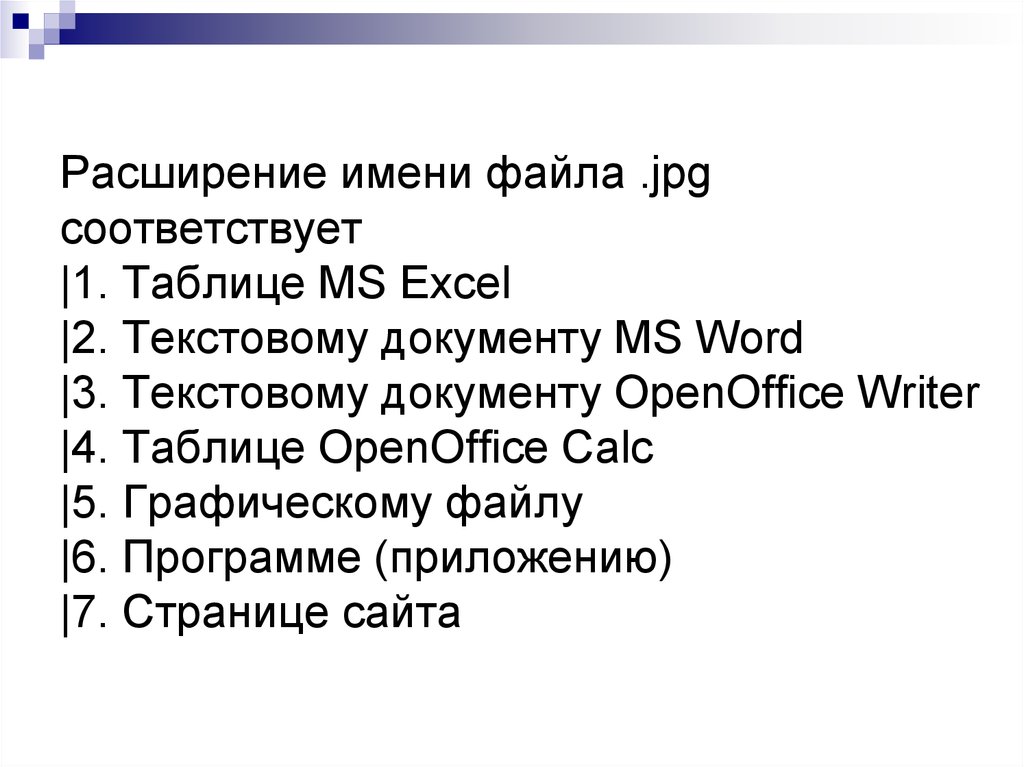
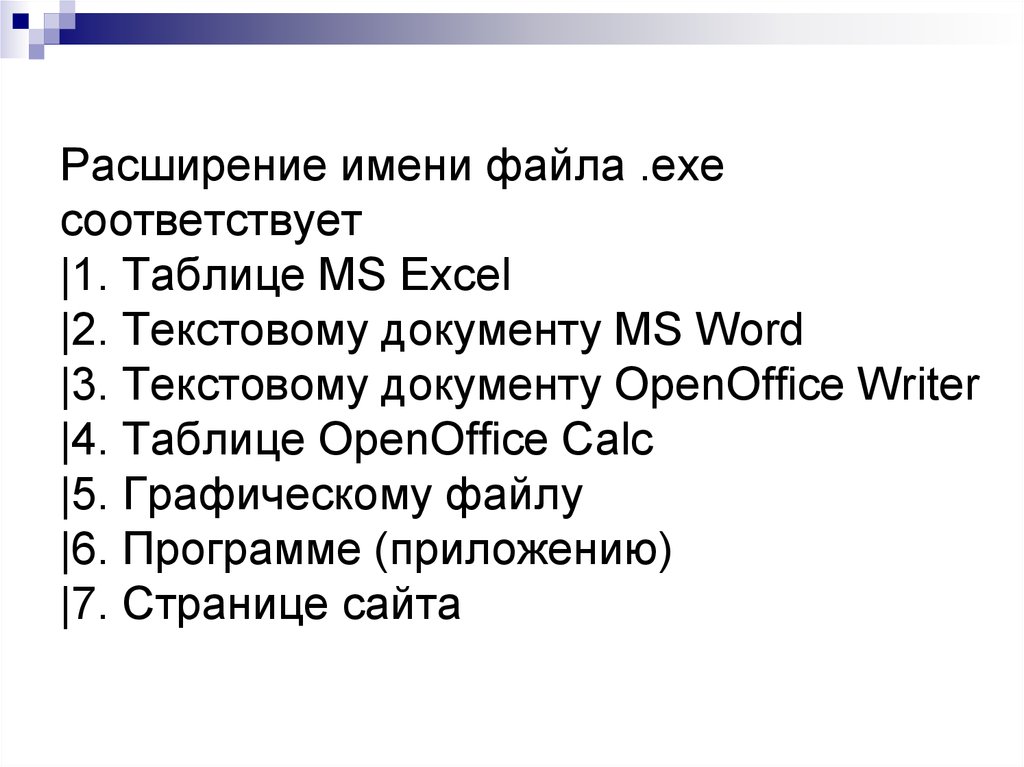


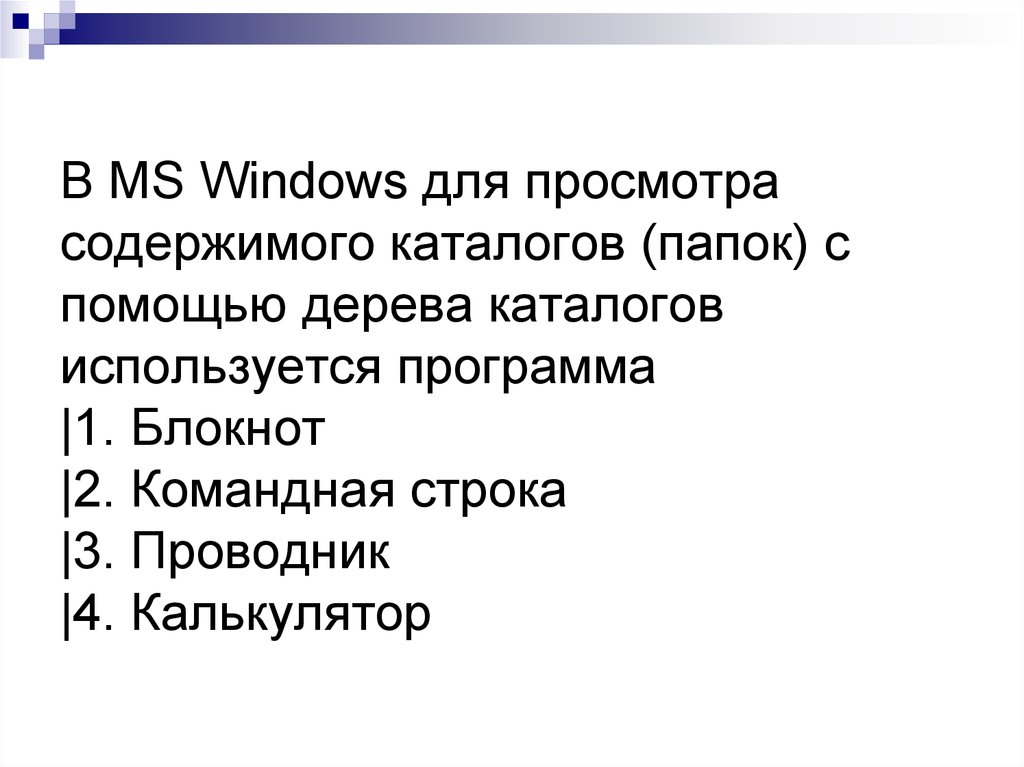


 software
software








